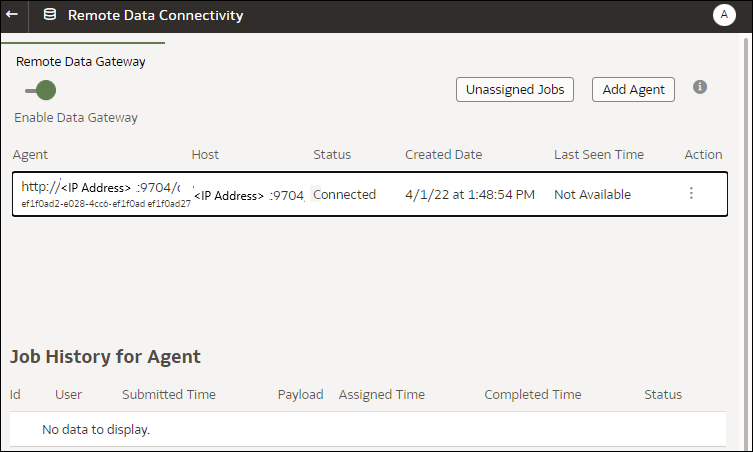Data Gateway beheren
Beheerders gebruiken deze taken om Data Gateway agenten te onderhouden. Als u meerdere Data Gateway agents hebt geïmplementeerd, moet u de taak herhalen voor elke agent.
Beheertaken voor Data Gateway
| Taak | Meer informatie |
|---|---|
| Een of meer agenten beheren | Zie voor meer informatie: Data Gateway agenten beheren. |
| De URL en poort van Data Gateway agent achterhalen | Gebruik het script DOMAIN_HOME/bin/status.sh om de installatiestatus en verbindingsdetails weer te geven. Bijvoorbeeld:
Data Gateway Jetty Home: <Jetty home> Data Gateway Domain Home: <Domain home> Data Gateway Jetty HTTP Port: <Port> Data Gateway Status: <Data Gateway status> (For example, UP.) URL: <URL for Data Gateway Agent Configuration page> (For example, http://example.com:8080/obiee/config.jsp.) |
|
Data Gateway agent starten en stoppen |
Zie voor meer informatie: Een Data Gateway agent starten en stoppen. |
| U kunt voor een Data Gateway agent wijzigen hoeveel loggegevens worden vastgelegd. | Zie voor meer informatie: Het logniveau van Data Gateway corrigeren. |
|
Een upgrade uitvoeren of patches toepassen op een Data Gateway agent |
Als u een upgrade wilt uitvoeren op een bestaande Data Gateway agent, installeert u de nieuwe versie van Data Gateway in de bestaande installatiemap op elke computer waarop Data Gateway is geïmplementeerd. Zie voor meer informatie: Data Gateway installeren of upgraden. |
| Bekijk de auditgegevens en de diagnostische gegevens die door een Data Gateway agent zijn vastgelegd. | Bekijk de bestanden in /domain/jettybase/logs op de computer waarop u de Data Gateway agent hebt geïnstalleerd. |
|
Een Data Gateway agent van een computer verwijderen |
Verwijder de installatiemap van Data Gateway. |
Een Data Gateway agent starten en stoppen
Start een Data Gateway agent zodat u een externe lokale gegevensbron kunt verbinden met Oracle Analytics Cloud.
Doe het volgende op het apparaat waarop de Data Gateway agent is geïnstalleerd:
- Start de Jetty-server.
Voer in Linux het script
domain/bin/startjetty.shuit.Voer in Windows het script
domain\bin\startjetty.cmduit. - Als u een Data Gateway agent wilt stoppen, voert u het script
domain/bin/stopJetty.shofdomain/bin/stopJetty.cmduit. - Als u een Data Gateway agent opnieuw wilt starten, voert u het script
stopJettyuit, gevolgd doorstartjetty.
Het logniveau van Data Gateway corrigeren
Verhoog of verlaag de hoeveelheid logbestandsgegevens die door Data Gateway wordt vastgelegd.
In een serverimplementatie
- Stop de Jetty-server met de opdracht
domain/bin/stopJetty.sh. - Bewerk in de map
jetty/modules/log4j2-impl/resources/het bestandlog4j2.xml. - Breng in het bestand
log4j2.xmlde volgende wijzigingen aan:- Regelnr. 2: wijzig de configuratiestatus in
debug ---> <Configuration status="debug" name="Jetty" > - Regelnr. 7: wijzig het rootniveau in
debug --> <Root level="debug"> - Regelnr. 34: wijzig het rootniveau in
debug --> <Root level="debug">
- Regelnr. 2: wijzig de configuratiestatus in
- Voeg in het bestand
startJetty.shdat in de map domain/bin staat de eigenschap-Dlog4j.configurationFile="<Full Path of the log4j2.xml>"toe, zoals weergegeven.java -DSTOP.PORT=34954 -DSTOP.KEY=stop_jetty -DDOMAIN_HOME=$DOMAIN_HOME -DPUBLIC_KEY_FOLDER=/scratch/sunraj/Oracle/Middleware/Oracle_Home_RDG/domain/r dc_keys -DRDC_VERSION=V2 -Djetty.home=$JETTY_HOME Djetty.base=$JETTY_BASE -Djetty.http.port=8080 -Djetty.ssl.port=8443 -Dlog4j.configurationFile="<Full Path of the log4j2.xml>" -jar start.jar
Als het pad naar
log4j2.xmlbijvoorbeeld/scratch/user/Oracle/Middleware/Oracle_Home_RDG/jetty/modules/log4j2-impl/resources/log4j2.xmlis, is de notatieDlog4j.configurationFile="/scratch/user/Oracle/Middleware/Oracle_Home_RDG/jetty/modules/log4j2-impl/resources/log4j2.xml" - Start de Jetty-server met de opdracht
domain/bin/startJetty.sh.
Data Gateway agenten beheren
Gebruik de console om Data Gateway agenten te beheren. U kunt bijvoorbeeld agenten toevoegen om de prestaties te verbeteren of om een backup te bieden, de status van agenten te controleren en om te controleren op problemen met de externe verbinding.
- Klik op de beginpagina achtereenvolgens op Navigator
 , Console en Externe gegevensverbinding.
, Console en Externe gegevensverbinding.
- Gebruik de pagina 'Externe gegevensverbinding' voor het beheren van agenten.
- U activeert verkeer via een externe verbinding tussen uw instance van Oracle Analytics Cloud en externe databases door de optie Gegevensgateway activeren te activeren.
- Als u een specifieke agent wilt activeren of deactiveren, klikt u op de optie Actie voor de agent (
 ) en selecteert u Agent activeren of Agent deactiveren. Als u een agent uitschakelt, worden lopende taken voor de uitgeschakelde agent stopgezet en worden toekomstige verbindingstaken voor de instance automatisch toegewezen aan andere agenten, indien deze beschikbaar zijn.
) en selecteert u Agent activeren of Agent deactiveren. Als u een agent uitschakelt, worden lopende taken voor de uitgeschakelde agent stopgezet en worden toekomstige verbindingstaken voor de instance automatisch toegewezen aan andere agenten, indien deze beschikbaar zijn. - Klik op Agent toevoegen om een agent toe te voegen. Zie voor meer informatie: Data Gateway configureren voor gegevensvisualisatie.
- Als u het verkeer dat door een agent via een externe verbinding wordt afgehandeld, selecteert u de agent. De lijst Taakhistorie wordt weergegeven.
- Klik op Niet-toegewezen taken om te controleren op externe query's die niet zijn verwerkt of toegewezen.